Se crean y gestionan los permisos de los diferentes grupos que pueden equivaler a los distintos departamentos de la empresa. Su funcionamiento es muy similar a cómo se configura un usuario. Vemos que la pantalla principal es también un listado.
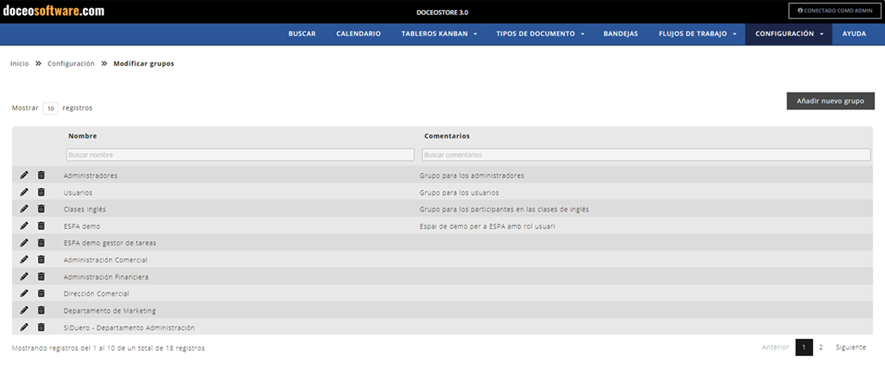
Se pueden crear nuevos grupos desde la opción “Añadir nuevo grupo”. Pueden seleccionarse los usuarios que ya forman parte del gestor. En caso de que se quiera incluir un usuario nuevo, habrá que crear su perfil antes de incluirlo en el grupo.
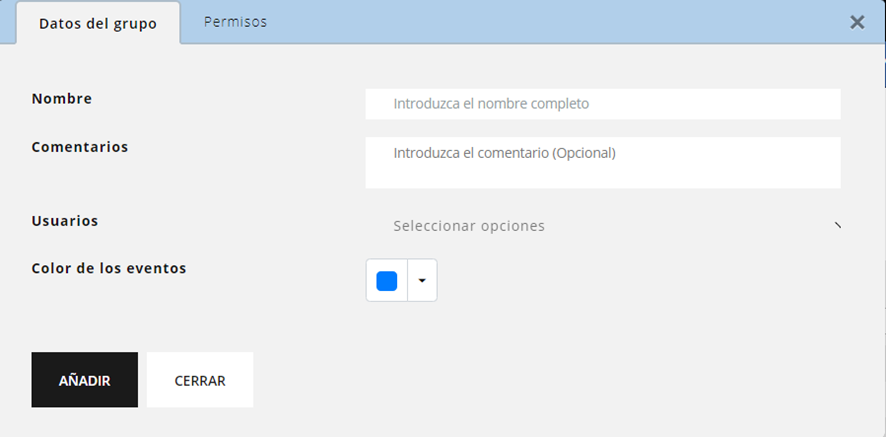
Las opciones para crear este nuevo grupo son las siguientes:
- Nombre: Nombre del grupo.
- Comentarios.
- Usuarios: Los usuarios de los grupos pueden incluirse desde la opción grupos o desde el mismo perfil del usuario dentro de la opción “Usuarios”.
- Color de eventos: Esta opción repercute dentro de las opciones de calendario que afecte a un grupo concreto. Ayuda a identificar de forma rápida y muy ágil las fechas y tareas de un grupo.
Para elegir y definir el color de un grupo, existen dos paneles que propone opciones:
| Escoger tonalidad oa partir de código hexadecimal | Opciones definidas por el sistema con variaciones de saturación |
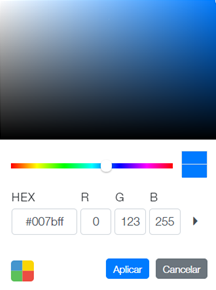 | 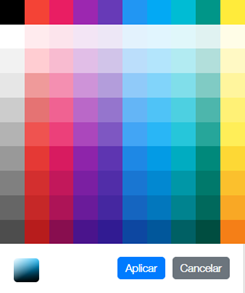 |
Modificar un grupo #
Es necesario clicar la opción «lápiz» del listado de grupos para visualizar las opciones del grupo a modificar. La pantalla será similar a la siguiente:
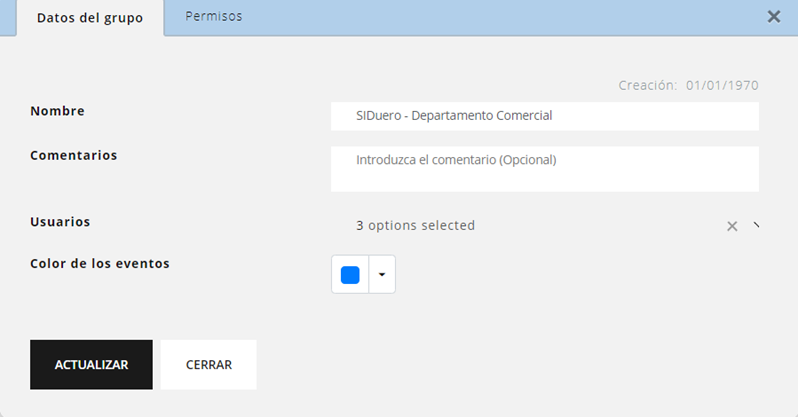
Información del grupo #
Las opciones de esta pestaña son las que se refieren a la información general del grupo.
| Nombre | El nombre que tendrá el grupo. |
| Comentarios | Si se desea hacer una breve descripción. |
| Usuarios | Es un desplegable en el que se pueden incluir o eliminar usuarios. Su aspecto es similar a éste: |
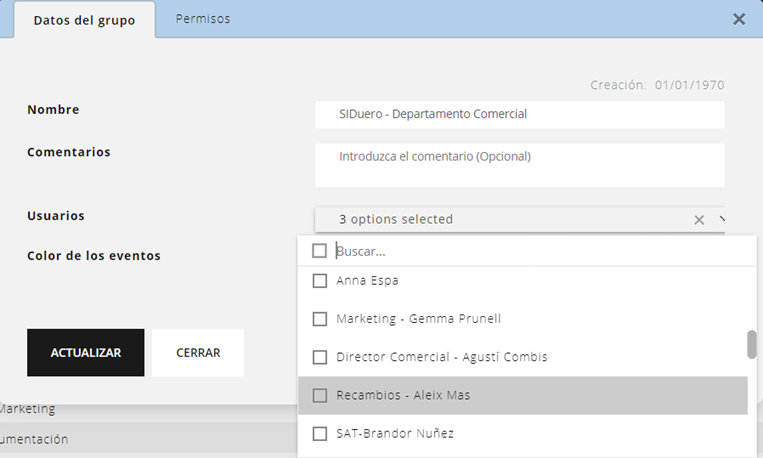
Permisos #
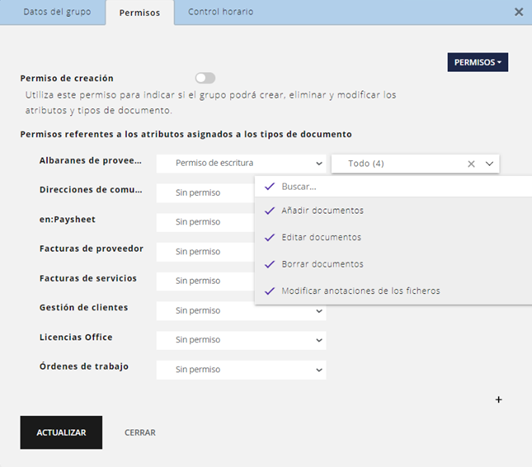 | Listado de permisos: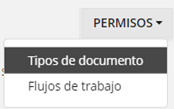 Permiso de creación: Activado / Desactivado. Utiliza este permiso para indicar si el grupo podrá crear, eliminar y modificar los atributos y tipos de documento. Listado de permisos. |
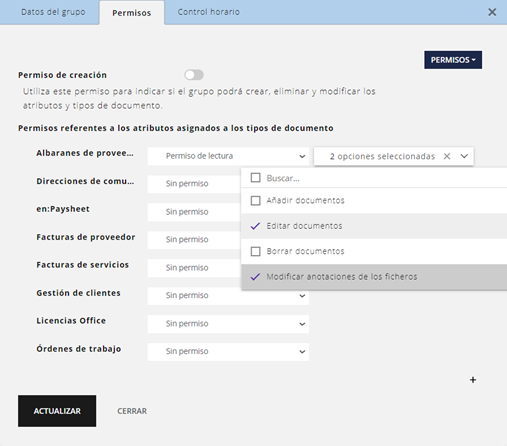 | Modificar anotaciones de los ficheros: permite modificar las anotaciones añadidas por los usuarios a los ficheros. Si esta opción está activada, todos los usuarios, no solo los administradores, van a poder modificar los comentarios que no sean propios. Si se mantiene desactivada, los usuarios solo van a poder modificar las anotaciones propias, no las de los demás usuarios. Solo los administradores van a tener permiso para modificar las anotaciones. Se recomienda que se encuentre activada también la opción EDITAR DOCUMENTOS para que el usuario pueda modificar las anotaciones. |
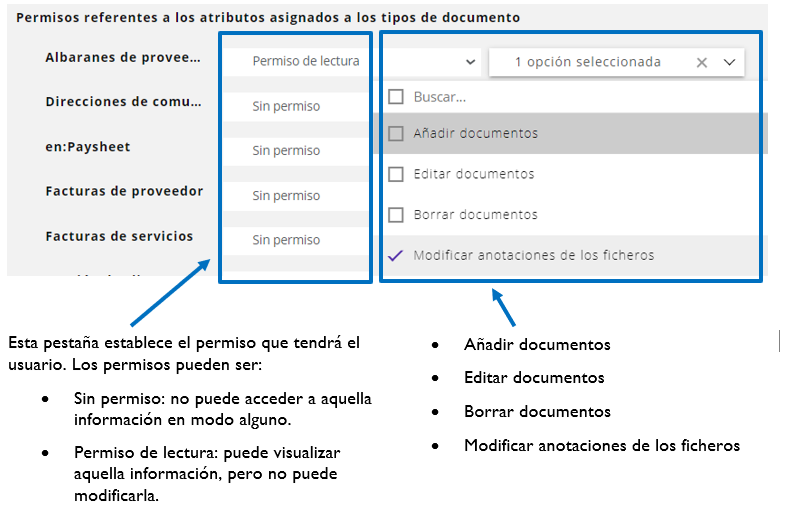
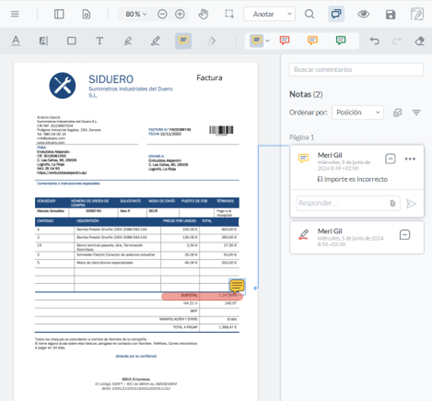 | Veamos un ejemplo sencillo entre 3 usuarios: Meri es administradora y ha detectado que el importe de la factura no es correcto y requiere de revisión por una compañera no Buscaadministradora pero con permiso de edición de las anotaciones llamada Maria y Pedro que es de otro departamento y no tiene permiso. |
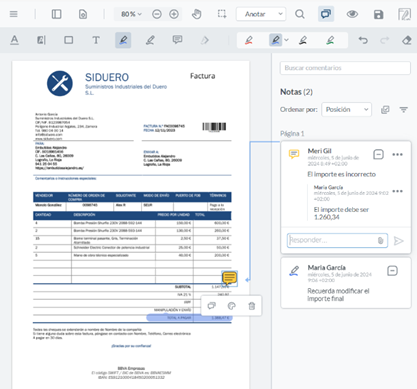 | Maria ha abierto el documento y realiza las modificaciones oportunas, como eliminar la franja roja que señala el error. Va añadir una línea azul. Con el documento rectificado con una nota, se va a enviar a Pedro para que repita la factura con el precio adecuado. Vea que existe la opción de papelera, puede modificar el comentario de Meri. |
 | Pedro no va a poder modificar nada, pero si visualizar. El recuadro rojo aparece señalando que no tiene la opción de papelera para modificar. |




